¿Cómo hacer búsquedas en Google Chrome desde mi Android TV? - Guía de uso

Si el control remoto de tu Android TV cuenta con micrófono, presiona el botón de ‘búsqueda por voz’ desde la pantalla principal de tu tv, ve hasta la aplicación de Google Chrome y haz la pregunta que desees al navegador, los resultados de tu búsqueda aparecerán una vez termines de hablar.
Si por el contrario tu control remoto no cuenta con micrófono, entra a la aplicación de Google Chrome, ve hasta el cuadro con la opción de introducir tus búsquedas. Una vez lo hagas se desplegará una ventana para que escribas tu búsqueda. Aunque es bastante sencillo buscar en Chrome, primero es necesario que sepas de qué forma descargar la app en tu tv, aquí te enseñamos cómo.
- ¿Por qué tu Android TV no cuenta con un navegador preinstalado?
- ¿De qué manera puedes descargar Chrome en tu Android TV?
- ¿Cuál es el procedimiento para instalar la App en tu Smart TV?
- ¿Cómo puedes ingresar al navegador y hacer una búsqueda específica?
- ¿Qué pasos debes seguir para importar tus contraseñas y cuentas al Android TV?
¿Por qué tu Android TV no cuenta con un navegador preinstalado?
A diferencia de los dispositivos móviles que suelen venir de fábrica con el software de su fabricante preinstalado y entre esto algún navegador propio de su marca, los dispositivos Android TV no suelen sufrir la misma suerte, por lo cual para gozar de las bondades de tener un navegador hay que buscarlo y descargarlo a través de la tienda.
¿De qué manera puedes descargar Chrome en tu Android TV?
En principio, podrías hacer uso de la opción de descargar la aplicación de Google Chrome desde la tienda de aplicaciones, para lo que basta entrar a ella, buscar Chrome, descargar y esperar a que se complete el proceso de instalación, luego proceder a iniciar sesión con tu cuenta personal de Google.
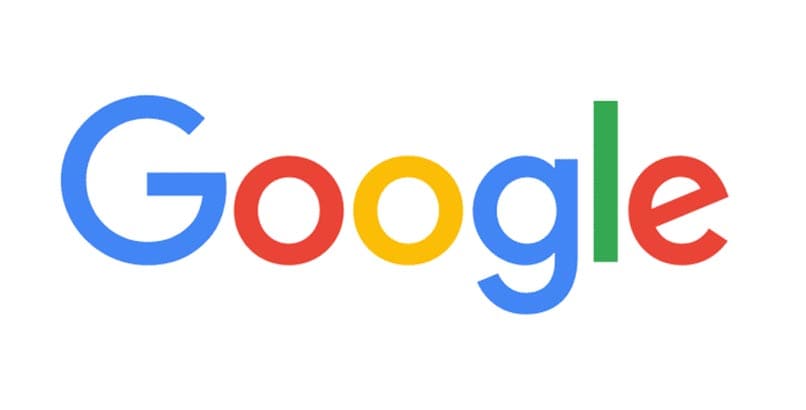
¿Cuál es el procedimiento para instalar la App en tu Smart TV?
Para simplificar el proceso de instalación de Google Chrome en tu Android Tv, es necesario hacer uso de dos aplicaciones ‘File Commander’ (para instalar el archivo APK) y el lanzador ‘Sideload Launcher’ (para abrir Google Chrome). Ambas aplicaciones son seguras. Una vez tengas ambas aplicaciones sigue estos pasos:
- Descarga el navegador de Chrome en formato APK. Lo recomendable es que lo hagas desde APK Mirror.
- Una vez tengas la aplicación de Google Chrome en formato APK, sube el archivo a tu cuenta de Google Drive, lo recomendable es subirlo a la carpeta de inicio.
- Abre la aplicación ‘File Commander’ en tu Android tv y procede a iniciar sesión en el apartado de Google Drive.
- Una vez hayas iniciado sesión en tu cuenta de Google, ve hasta el archivo en formato APK que subiste y pulsa sobre la aplicación de ‘File Commander’, te preguntará si deseas descargarlo, acepto.
- Una vez se complete el proceso de descarga, pulsa sobre la opción de ‘instalar’, será necesario que aceptes el permiso de instalar archivos desde fuera de Google Play.
- Cuando instales Google Chrome en Android Tv, ya estará disponible para funcionar, pero es posible que no aparezca entre la opción de aplicaciones instaladas. Para acceder a estas aplicaciones, basta con que inicies Chrome desde Sideload Launcher.
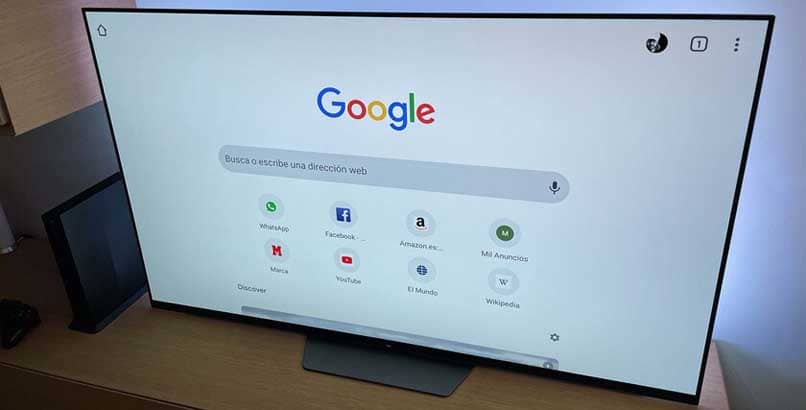
¿Qué debes hacer para configurar tu navegador?
Para configurar tu navegador, una vez hayas completado el proceso de instalación, basta con que abras la aplicación de Google Chrome en tu televisor Android, allí, ve hasta la opción de iniciar sesión con tu cuenta personal de Google (usualmente ubicada en la esquina superior derecha de la pantalla). De esta forma tendrás nuevamente tus datos personales y tu historial intacto para acceder a tus búsquedas viejas desde el televisor.
Además, aunque puede parecer más cómodo a la vista hacer uso de tu televisor para tus diferentes investigaciones, puede ser tedioso navegar haciendo uso del mando del televisor, en especial si necesitas introducir preguntas algo largas, por ello, te recomendamos aprovechar la conexión con tu dispositivo móvil y utilizar en conjunto un teclado y ratón inalámbricos.
¿Cómo puedes ingresar al navegador y hacer una búsqueda específica?
Una vez tengas instalada la aplicación de Google Chrome en tu televisor, su uso es similar al de cualquier otro dispositivo, para hacer tus búsquedas, entra a la aplicación y desplázate hasta la barra de navegación de Chrome, allí, podrás introducir una dirección web a la que quieras acceder desde tu Android Tv o alguna pregunta o término del que quieras saber, una vez hagas esto, podrás ir navegando tal como lo haces desde tu ordenador o Tablet.

Puede que parezca tedioso navegar desde tu televisor, debido a que no cuentas con una pantalla táctil, teclado o ratón, sino solamente con un mando a distancia con el que debemos hacer todos los movimientos de búsqueda y selección de botones, sin embargo, el audio con mayor sonido o la pantalla de mayor resolución terminan por compensar esto.
¿Qué pasos debes seguir para importar tus contraseñas y cuentas al Android TV?
- Lo primero es entra a las opciones de configuración de Chrome. Para ello basta con que selecciones el icono de tres puntos ubicado en la esquina superior derecha de tu pantalla, en el menú desplegable, selecciona la opción de ‘configuración’.
- Una vez entres al apartado llamado ‘configuración’ busca y selecciona la categoría llamada ‘autocompletar’, una vez seleccionada, pulsa sobre ‘contraseñas’ (será la primera opción para gestionar aquellas que tengas guardadas).
- Si ya estás dentro del menú que contiene todas tus contraseñas, baja hasta el apartado de ‘consulta y gestiona las contraseñas guardadas en tu cuenta de Google’ allí, pulsa sobre el botón de tres puntos ubicado en la parte derecha de tu pantalla, encima del apartado llamado ‘contraseñas guardadas’.
- Cuando pulses el botón de los tres puntos en vertical, se abrirá un menú desplegable con una sola opción, pulsa sobre la de ‘exportar contraseñas’ que aparece en este menú, una vez lo hagas comenzará el proceso de exportación. Es posible que te aparezca un anuncio con la advertencia de, al hacer esto, cualquier persona con acceso a tu ordenador podrá ver tus contraseñas.
- Selecciona la opción de ‘exportar contraseñas’ desde dicho aviso para confirmar tu acción, al hacerlo abrirá una nueva ventana en la que solo falta elegir en que carpeta de tu ordenador deseas guardar el archivo.
